Ole obiecte AutoCAD
Tehnologia ole vă permite să importați obiecte din alte aplicații menținând în același timp legături. Și dacă inserați o imagine din aplicații, cum ar fi Word sau un grafic din Excel, acesta va fi păstrat în fișierul ca un obiect încorporat, adică transferul desenului nu va trebui să-l arhiva cu un desen ca acesta ar trebui să se facă prin utilizarea referințelor externe în AutoCAD.
La comanda „Insert“ este AutoCAD «Ole-obiect“.
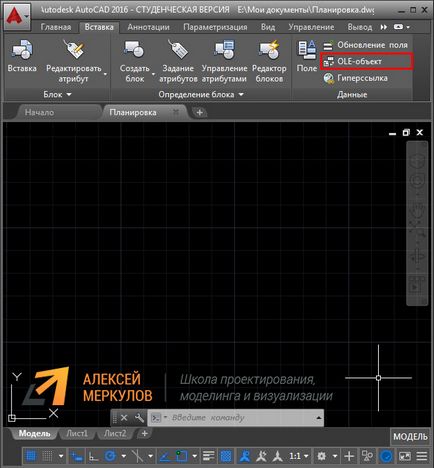
După activarea casetei de dialog de comandă apare „Inserare obiect.“
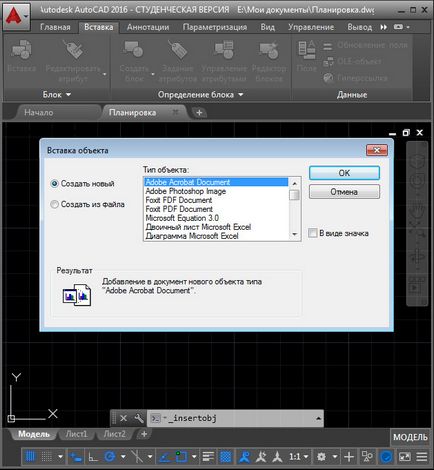
Puteți crea un nou fișier. În acest caz, ar trebui să specificați aplicația (Photoshop, Microsoft Excel, Word, Power Point, etc), în care va funcționa, și, ulterior, a pus obiectul în AutoCAD sau să lucreze pe baza unui fișier existent. În practică, mult desis folosi a doua opțiune. Să-l considerăm mai detaliat.
În caseta de dialog, „obiectul Inserare“, bifați caseta „Create from File“ și apoi faceți clic pe „Browse“ pentru a selecta fișierul corespunzător. După acțiunile de mai sus prescrise calea către documentul.
Există două versiuni ale inserției:
1) Independent - după introducerea unui obiect este „permanent“ stocate în AutoCAD. Iar atunci când modificați fișierul original în desen, nu apar modificări.
2) Corelarea fișierelor - în acest caz, localizarea lor pe computer ar trebui să rămână neschimbate. Dacă schimbați calea conexiunii vor fi pierdute. Prin urmare, aceste fișiere pot fi păstrate cel mai bine într-un singur dosar. Pentru a conecta fișiere AutoCAD bifați caseta „Comunicarea“ din caseta de dialog „Insert Object“ (fig. 3).
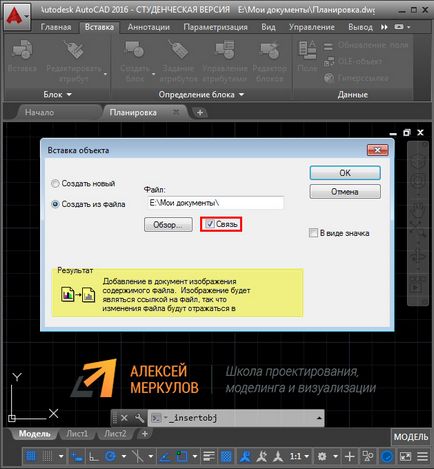
Fig. 3 - Lucrul cu AutoCAD-obiect dintr-ole un fișier existent.
NOTĂ: Dacă fișierul legat sa schimbat, apoi în AutoCAD pot fi văzute doar după deschiderea din nou un desen.
După ce faceți clic pe OK, obiectul dvs. ole este introdus în spațiul de lucru AutoCAD. Acum, acesta poate fi folosit ca primitivele AutoCAD convenționale, de exemplu, de a utiliza comenzi de editare.
Fig. 4 - Ole-AutoCAD obiect ca o imagine a Cuvântului.
Dacă faceți dublu clic pe LMB acest ole-obiect, acesta se deschide aplicația în care (sau stocate), a fost creat inițial. În acest exemplu, imaginea Cuvântului ordinare introdus.

Fig. 5 - Disponibilitatea de feedback permite aplicarea open source (în acest caz, Word).
Introducere Ole AutoCAD prin intermediul clipboard.
Introduceți ole-obiecte în AutoCAD, cum ar fi imagini, grafice, diagrame, etc. merge foarte repede prin tampon obmom. De exemplu, deschis Excel, copie la clipboard grafic obmom (Ctrl + C), apoi du-te la Avtkoad și apăsați Ctrl + V în spațiul de lucru. După acțiunile realizate obiectul dvs. este încorporat în fișierul AutoCAD și, spre deosebire de link-uri externe vor fi stocate direct în fișierul (citi articolul despre introducerea de link-uri externe în AutoCAD).
AutoCAD Ole: secretele și trucuri.
Chips cu ole-obiecte în AutoCAD discutate mai în detaliu în curs avansat, „Sfaturi și trucuri de lucru în AutoCAD».

- Setările de ieșire de calitate ole-obiecte ale presei;
- cum să eliminați caseta care înconjoară obiectele în mod implicit;
- Variabilele de sistem atunci când lucrează cu AutoCAD ole;
- proces invers ole-inserarea de obiecte din AutoCAD în aplicații terțe părți.
Ei bine, după cum puteți vedea, obiecte OLE in AutoCAD - tehnologia este foarte util! Și cel mai important, utilizarea acestui principiu face posibilă să răspundă la întrebarea: „Cum de a insera o imagine în AutoCAD nu este o referință“ Acum puteți introduce în condiții de siguranță logo-ul companiei la desene sau sprijin pentru proiecte și să nu se teamă de, că alți utilizatori ai acestor obiecte duplicat grafice nu vor fi afișate.

Doriți să lucrați profesional în cele AutoCAD?
Pentru un curs de formare completă
1. Preambul
2. Prelucrarea datelor cu caracter personal
3. Accesul la datele personale. DEPOZITARE
3.1. Datele cu caracter personal obținute de către Operator, pot fi transferate către terți cu atribuirea cerințelor de drepturi, precum și în cazurile în care un astfel de transfer este necesară pentru a-și îndeplini obligațiile Operatorului. 3.2. datele personale ale utilizatorilor pot fi accesate de către orice angajat al Operatorului, precum și alte persoane care, în virtutea funcțiilor lor ar trebui să se ocupe de date cu caracter personal. 3.3. Stocarea datelor cu caracter personal pot lua forma unor baze de date electronice de pe serverul operatorului, precum și copii de scanare a se afla scaunul operatorului. 3.4. Stocarea datelor cu caracter personal poate include colectarea, înregistrarea, sistematizarea, acumularea, stocarea, clarificarea (actualizarea, modificarea), extragerea, utilizarea, transferul (răspândirea, oferind acces), depersonalizare, blocarea, ștergerea, distrugerea datelor personale;